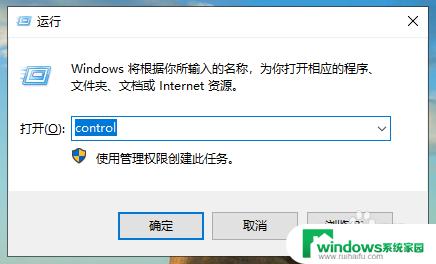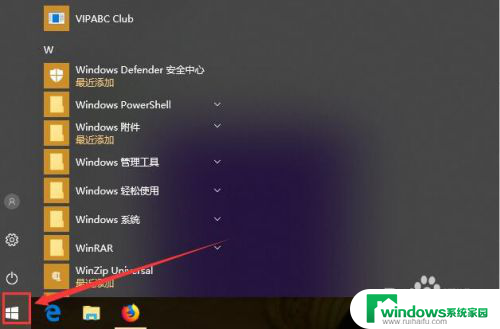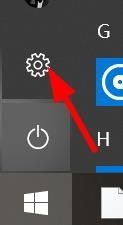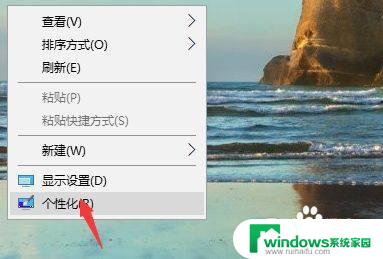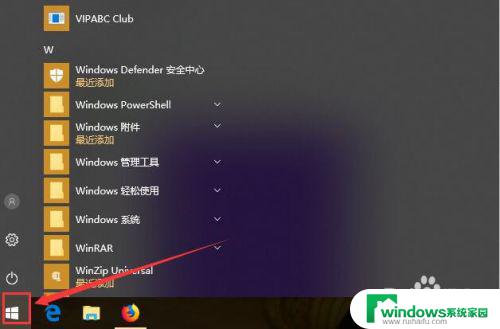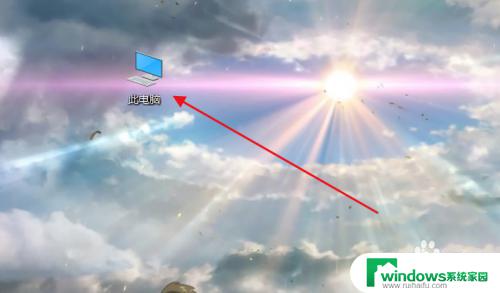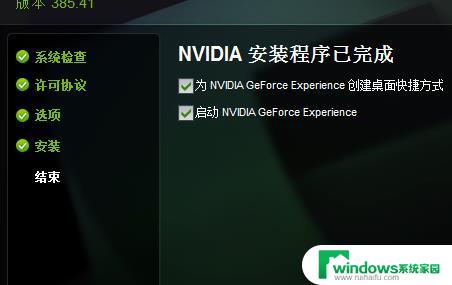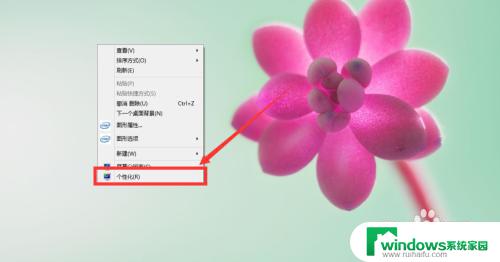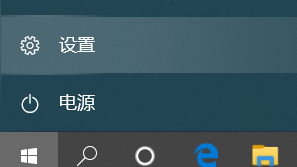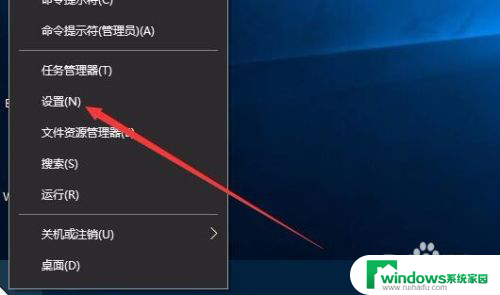笔记本电脑控制面板怎么关闭 Win10系统禁用访问控制面板和PC设置的步骤
笔记本电脑控制面板怎么关闭,作为Windows操作系统的用户,我们经常需要在控制面板中进行一些系统设置和管理操作,但是在某些情况下,我们可能会需要禁用控制面板和PC设置以保护计算机的安全性和保密性。如果你也像我一样需要禁用访问控制面板和PC设置,那么接下来我将会为大家详细介绍Win10系统禁用访问控制面板和PC设置的具体步骤。
具体方法:
1.Win10系统禁用/启用控制面板和PC设置的方法
Win10系统禁用控制面板和PC设置
方法一:在本地组策略编辑器中启用【禁止访问控制面板和PC设置】。
步骤:
在系统桌面左下角右键点击【开始】(或按下键盘上的Win+R键),调出系统的【运行】对话框;
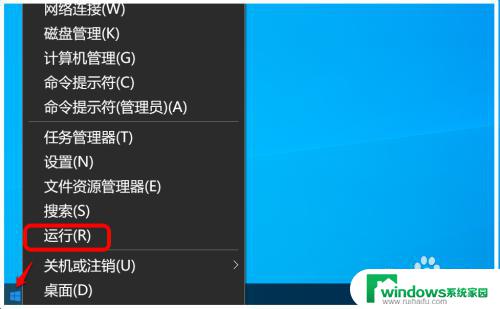
2.在运行对话框中输入:gpedit.msc 命令,点击确定或按下键盘上的回车键,打开本地组策略编辑器窗口;
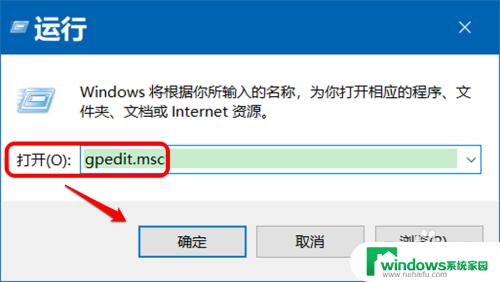
3.在本地组策略编辑器窗口中,展开【用户配置】-【管理模板】-【控制面板】,在控制面板的右侧窗口中,找到并点击:禁止访问控制面板和PC设置;
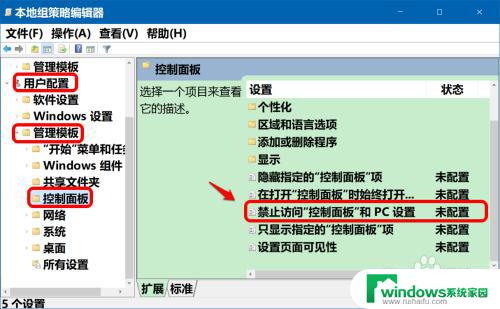
4.在禁止访问控制面板和PC设置窗口中,系统默认为【未配置】;
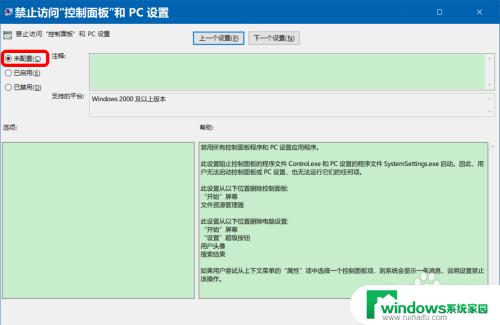
5.我们将【未配置】更改为【已启用】,再点击:应用 - 确定;
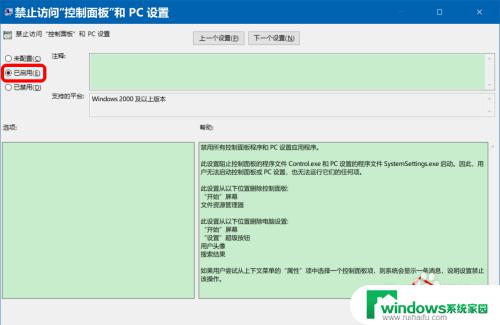
6.回到本地组策略编辑器窗口中,我们可以看到:
禁止访问控制面板和PC设置 已启用
点击窗口左上角的【文件】-【退出】,退出本地组策略编辑器。
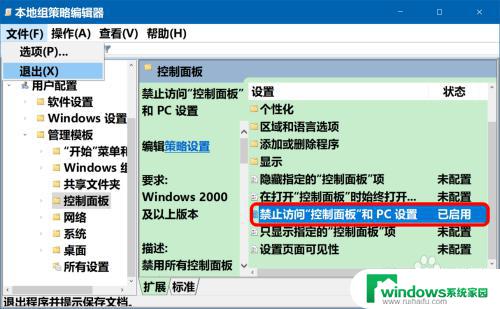
7.如果我们点击打开控制面板,则会弹出一个 限制 对话框:
本次操作由于这台计算机的限制而被取消。请与你的系统管理员联系。
即已禁用PC设置和控制面板。
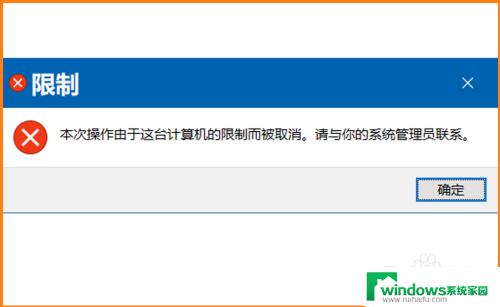
8.方法二:制作一个【禁止访问控制面板和PC设置.reg】注册表文件添加到注册表中。
步骤:
将下面的内容复制到记事本中:
——————————————————————————————————————
Windows Registry Editor Version 5.00
[HKEY_CURRENT_USER\SOFTWARE\Microsoft\Windows\CurrentVersion\Policies\Explorer]
"NoControlPanel"=dword:00000001
——————————————————————————————————————
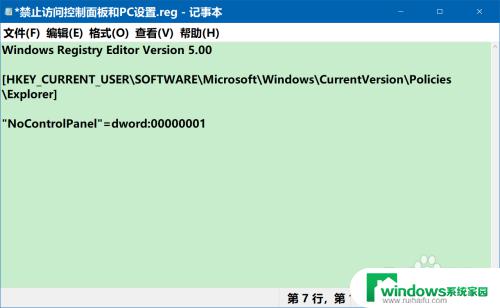
9.点击记事本窗口左上角的【文件】-【另存为】;
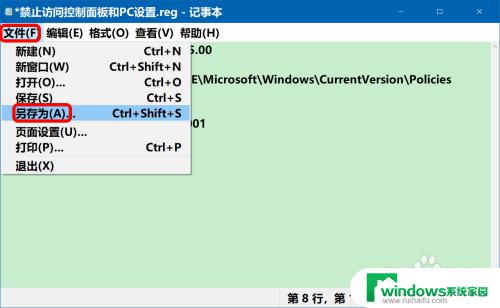
10.在另存为窗口中,先点击【桌面】,在文件名(N)栏中输入:禁止访问控制面板和PC设置.reg,再点击:保存;
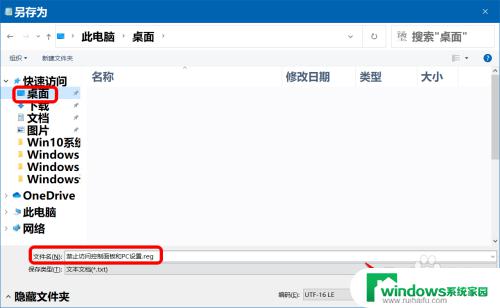 1
11.在系统桌面上找到并点击【禁止访问控制面板和PC设置.reg】注册表文件图标,在先后弹出的注册表编辑器对话框中点击:是(Y)和确定;
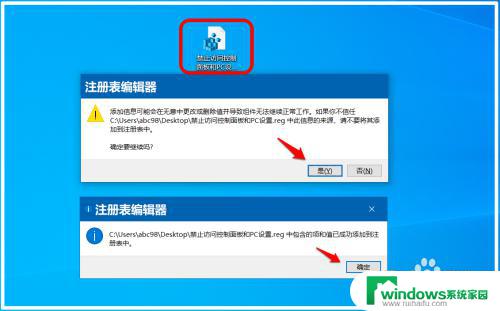 1
12.我们点击打开控制面板,也会弹出一个 限制 对话框:
本次操作由于这台计算机的限制而被取消。请与你的系统管理员联系。
亦即已禁用PC设置和控制面板。
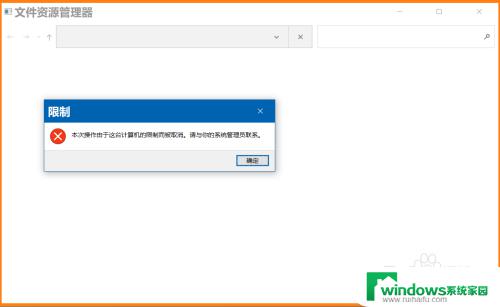 1
13.Win10系统启用控制面板和PC设置
使用方法一禁止访问控制面板和PC设置,启用方法为:
在禁止访问控制面板和PC设置窗口中,将【已启用】更改为【未配置】就可以了。
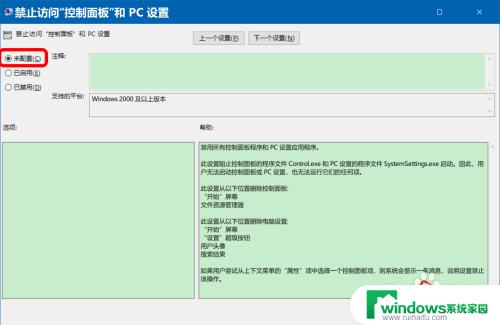 1
14.使用方法二禁用访问控制面板和PC设置,启用方法为:
将下面的内容复制到记事本中:
——————————————————————————————————————
Windows Registry Editor Version 5.00
[HKEY_CURRENT_USER\SOFTWARE\Microsoft\Windows\CurrentVersion\Policies\Explorer]
"NoControlPanel"=dword:00000000
——————————————————————————————————————
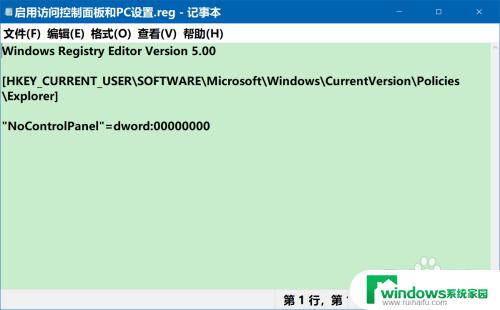 1
15.按照制作【禁止访问控制面板和PC设置.reg】注册表文件的方法制作一个【启用访问控制面板和PC设置.reg】注册表文件添加到注册表中。
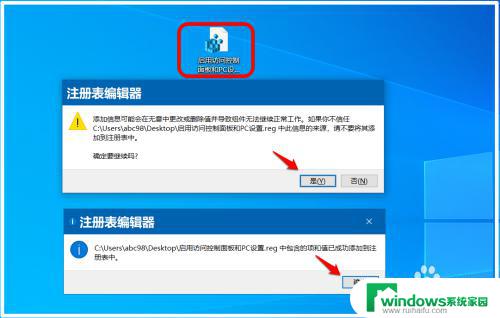 1
16.启用访问控制面板和PC设置后,我们就可以进入控制面板了。
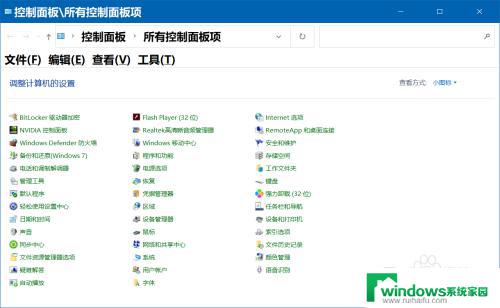 1
17.以上即:笔记本电脑控制面板怎么关闭,供朋友们参考。
以上是关闭笔记本电脑控制面板的步骤,如果您还有疑问,请参考本文提供的步骤进行操作,希望这篇文章对您有所帮助。